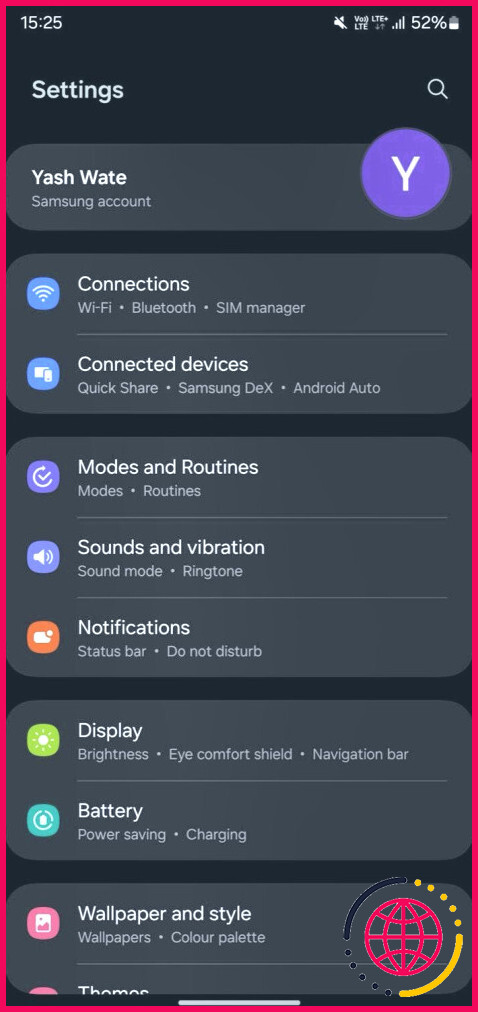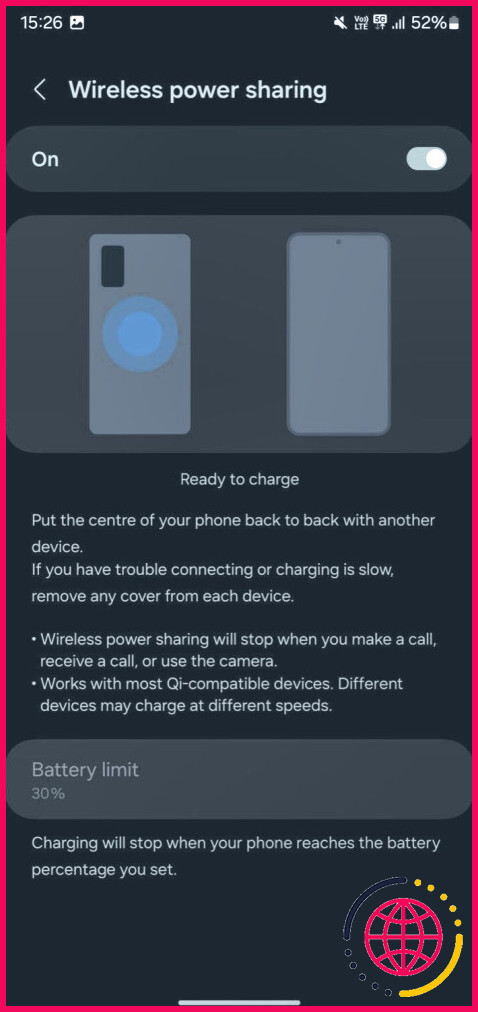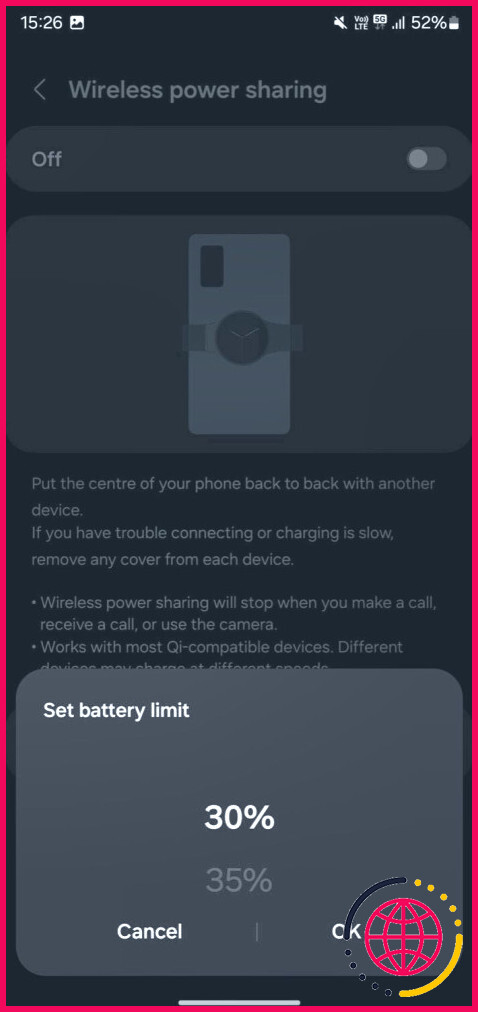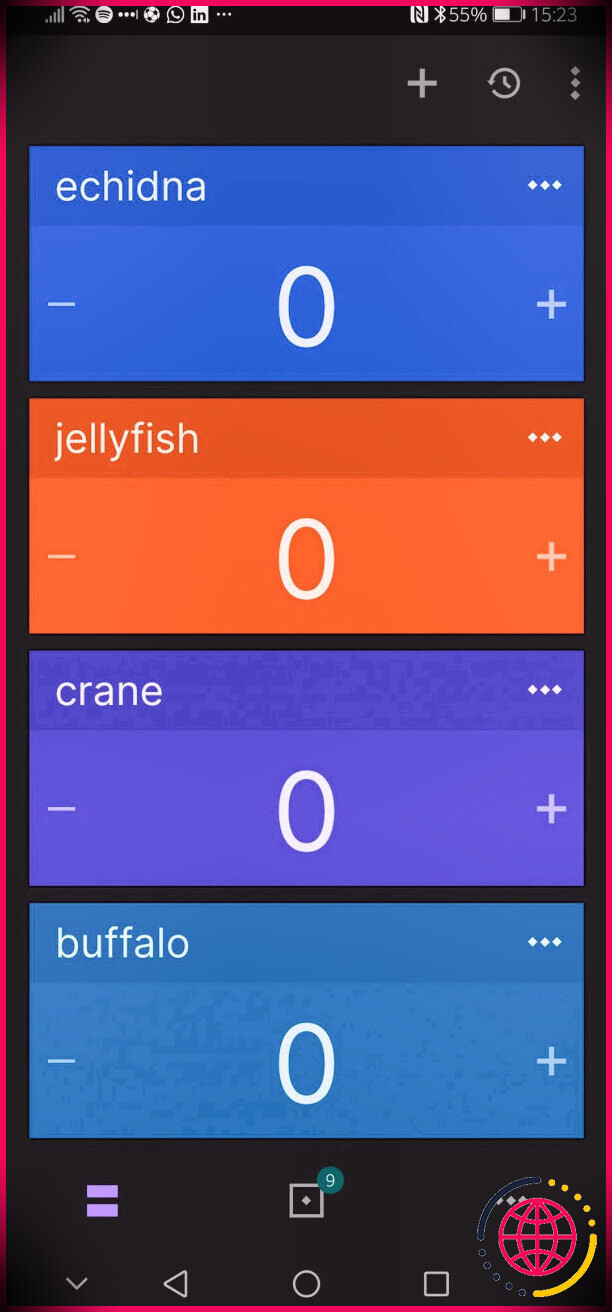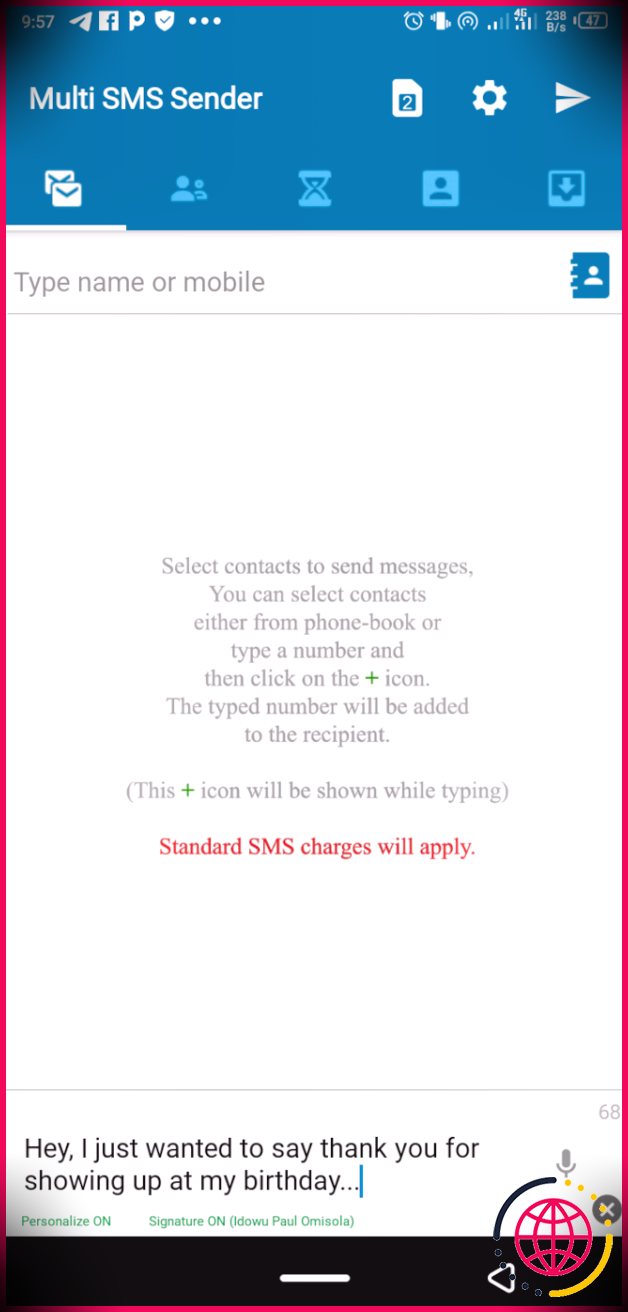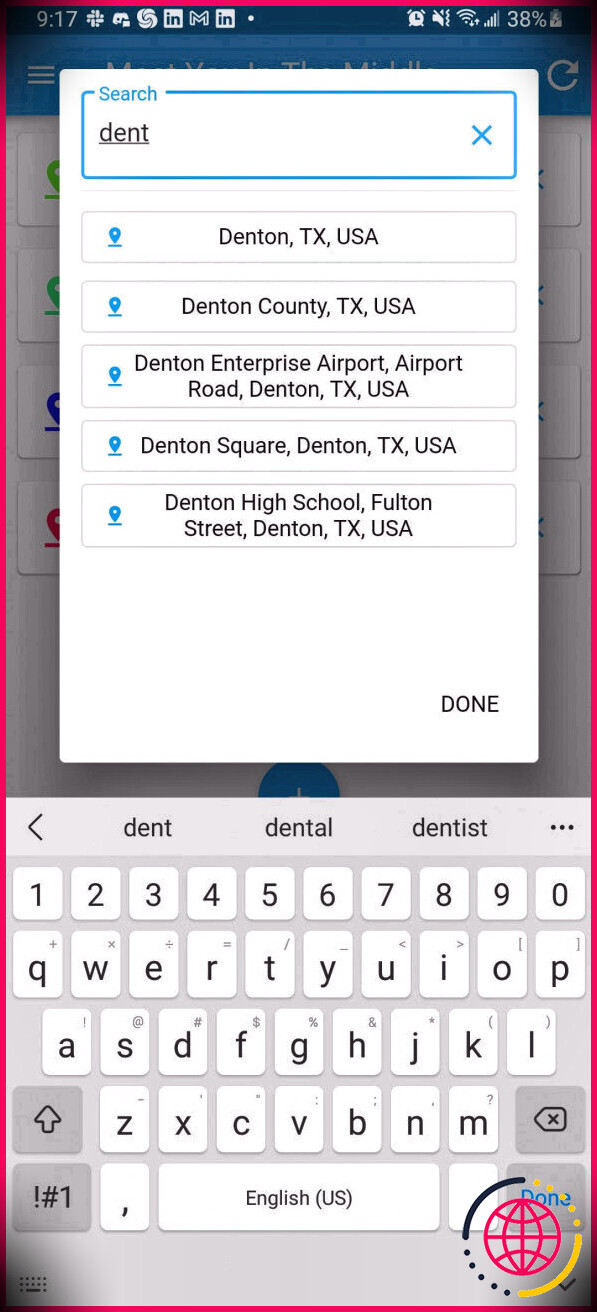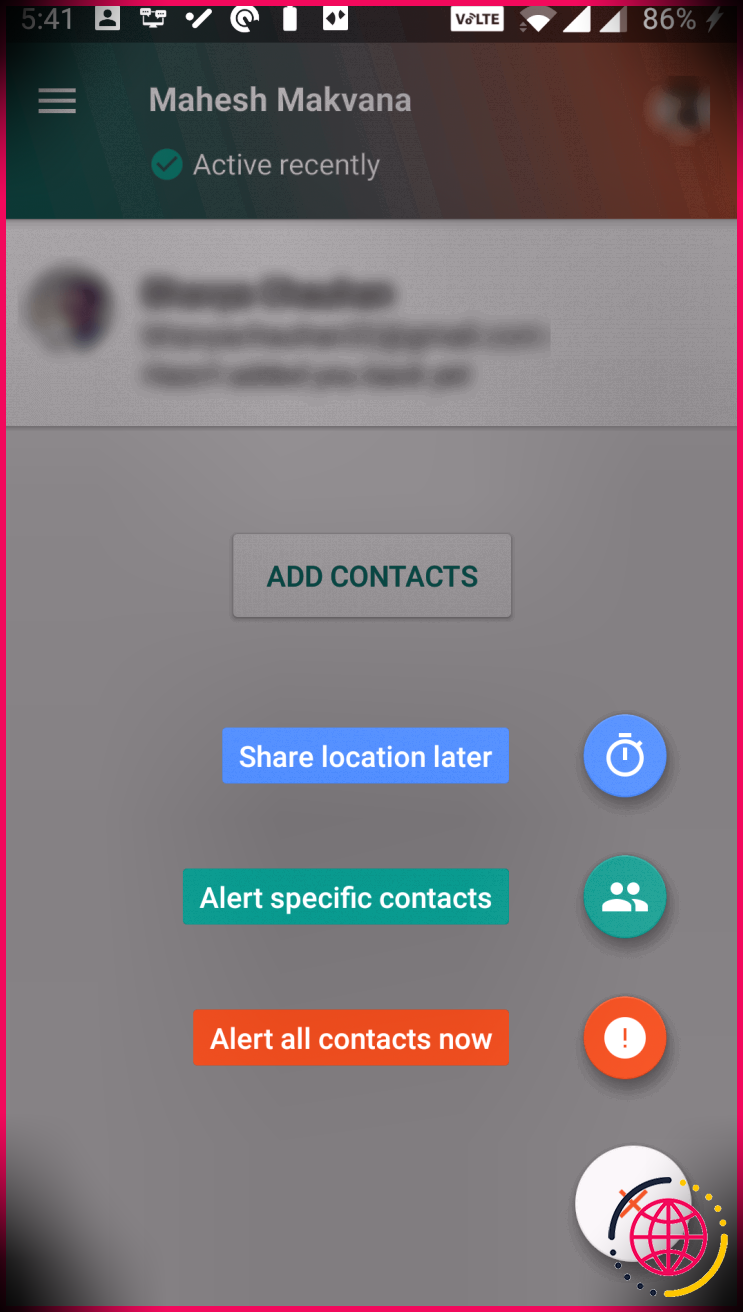Comment utiliser la fonction PowerShare sans fil de Samsung pour recharger d’autres appareils sans fil
Principaux enseignements
- Les téléphones Samsung Galaxy sont dotés d’une fonction appelée Wireless PowerShare qui leur permet de recharger sans fil d’autres appareils, tels que des écouteurs, des smartwatches et des smartphones, y compris des iPhones.
- Wireless PowerShare peut délivrer jusqu’à 4,5 W de puissance, mais il est plus adapté pour charger des accessoires que des smartphones en raison de l’inefficacité de la charge sans fil.
- Wireless PowerShare est disponible sur tous les appareils phares modernes de Samsung et peut être activé via l’application Paramètres. Il arrête automatiquement le partage de l’énergie lorsque la batterie du téléphone Galaxy atteint 30 % ou moins.
Si vous passez beaucoup de temps à l’extérieur, l’idée que votre smartwatch, vos écouteurs ou votre téléphone secondaire soient à court de batterie peut être redoutable. Toutefois, si vous possédez l’un des téléphones phares de Samsung, vous pouvez rapidement recharger la batterie grâce à Wireless PowerShare.
Voici tout ce que vous devez savoir sur la fonction Wireless PowerShare des téléphones Samsung Galaxy.
Qu’est-ce que la fonction Wireless PowerShare et quels sont les téléphones Samsung qui la prennent en charge ?
Wireless PowerShare est la version Samsung du chargement sans fil inversé sur un smartphone. Il transforme votre appareil Galaxy en chargeur sans fil, que vous pouvez utiliser pour charger sans fil des écouteurs, des smartwatches ou même des smartphones qui prennent en charge la norme de charge sans fil Qi, notamment les iPhones et les AirPods d’Apple.
Wireless PowerShare peut délivrer jusqu’à 4,5 W de puissance. Toutefois, comme la charge sans fil n’est pas très efficace, ce chiffre ne se traduit pas bien dans le monde réel. Par conséquent, Wireless PowerShare reste bien adapté pour charger des écouteurs, des smartwatches ou d’autres accessoires Bluetooth.
La fonction Wireless PowerShare de Samsung est disponible sur tous les smartphones phares de Samsung depuis 2019. Cela inclut les appareils suivants :
- Galaxy Note 10 series
- Galaxy Note 20 series
- Galaxy Z Flip série
- Galaxy Z Fold série
- Série Galaxy S10
- Série Galaxy S20
- Série Galaxy S21
- Série Galaxy S22
- Série Galaxy S23
Comment activer le partage d’énergie sans fil sur votre téléphone Galaxy
La fonction PowerShare sans fil est désactivée par défaut sur tous les téléphones Galaxy. Voici comment l’activer :
- Ouvrez le menu Paramètres .
- Sélectionner Batterie. Si vous ne la trouvez pas, recherchez-la.
- Faites défiler vers le bas et sélectionnez Partage d’énergie sans fil.
- Activez l’interrupteur situé à côté de Désactivé.
Si la case est grisée sur votre appareil, c’est parce que Samsung ne vous permet pas d’utiliser Wireless PowerShare si votre téléphone est chargé à 30 % ou moins. Rechargez donc votre téléphone et réessayez.
De même, Samsung a configuré la fonction Wireless PowerShare pour qu’elle cesse automatiquement de partager l’énergie lorsque la batterie de votre téléphone Galaxy atteint 30 %. Bien que cette limite semble raisonnable, vous pouvez l’augmenter ou la réduire si vous le souhaitez.
Pour ce faire, commencez par désactiver la fonction de partage de l’alimentation sans fil. Ensuite, tapez sur Limite de la batterie au bas du menu et sélectionnez un niveau de pourcentage de batterie de coupure en fonction de vos préférences. Tapez ensuite sur OK.
Comment utiliser Wireless PowerShare pour charger d’autres appareils
Une fois que vous avez activé Wireless PowerShare sur votre appareil Galaxy, voici comment l’utiliser pour recharger d’autres appareils :
- Posez votre téléphone Galaxy sur une table, face vers le bas.
- Placez l’accessoire ou le téléphone que vous souhaitez charger au centre de l’arrière de votre téléphone Samsung. Placez un téléphone en orientation paysage et l’autre en orientation portrait pour une meilleure connexion.
- Si vous avez aligné correctement les bobines des deux appareils, vous ressentirez une vibration et votre téléphone Galaxy commencera à charger l’autre appareil.
Si le chargement ne démarre pas, essayez d’aligner à nouveau les appareils. Si votre téléphone est équipé d’un étui, retirez-le et réessayez. Par ailleurs, si la batterie de votre téléphone Galaxy est faible, vous pouvez brancher un chargeur pour la recharger tout en chargeant simultanément l’autre appareil.
Une fois que vous avez suffisamment de jus sur votre autre téléphone ou accessoire, séparez les deux appareils, et votre téléphone Galaxy arrêtera de le charger.
Comment désactiver le partage d’énergie sans fil sur votre téléphone Galaxy ?
Samsung a conçu le partage d’énergie sans fil de manière à ce qu’il cesse automatiquement de partager l’énergie pour économiser la batterie lorsque les critères suivants sont remplis :
- Le niveau de batterie de votre téléphone Galaxy atteint 30 % ou moins.
- Vous passez ou recevez un appel.
- Vous ouvrez l’application Appareil photo.
- Une minute s’est écoulée après que vous avez cessé de partager l’alimentation et que vous n’avez pas mis un autre appareil à charger.
Par ailleurs, vous pouvez désactiver le partage d’énergie sans fil manuellement en retournant à Réglages > Batterie. Sélectionner Partage d’énergie sans fil et désactivez l’interrupteur.
Vous pouvez également désactiver le partage d’énergie sans fil à partir du panneau des réglages rapides. Il vous suffit de modifier le panneau Paramètres rapides de votre téléphone Samsung et d’ajouter le bouton Partage d’énergie sans fil à l’une des pages. Ensuite, il vous suffit d’appuyer sur le bouton pour démarrer ou arrêter le partage d’énergie sans fil.
Utiliser le partage de l’alimentation sans fil avec parcimonie
Wireless PowerShare est une fonction pratique des smartphones Galaxy, destinée à une utilisation occasionnelle ou lorsque votre accessoire ou votre téléphone a besoin d’être rechargé. Il ne s’agit pas d’un chargeur sans fil traditionnel de remplacement que vous pouvez utiliser tous les jours, car il se charge très lentement et peut générer beaucoup de chaleur. Nous vous recommandons donc de l’utiliser avec parcimonie.
Améliorez votre QI technologique grâce à nos lettres d’information gratuites
En vous abonnant, vous acceptez notre politique de confidentialité et pouvez recevoir des communications occasionnelles. Vous pouvez vous désabonner à tout moment.